Содержание
Обновление прошивки – это необходимый процесс, который улучшает работу устройства. Производители время от времени совершенствуют какие-то опции, добавляют новые функции, а с помощью обновления прошивки можно как раз насладиться нововведениями. Чаще всего перепрошивка − это интересные опции, упрощающие работу в интернете или же открывающие массу новых возможностей.
Как обновить телевизор LG? Существует несколько вариантов. В данной статье мы рассмотрим один из самых простых – это программный update через интернет. Есть ещё второй вариант – использование флешки, но первый считается более быстрым.
Прошивка – это программное обеспечение, за счёт которого запускаются все опции современных ТВ. Телевизоры от LG функционируют на ОС webOS, а чтобы владельцы устаревших моделей могли насладиться также новыми опциями, производитель выпускает новые версии программного обеспечения. Обязательно обновление программного обеспечения для телевизоров LG необходимо скачать и установить, или же процесс происходит автоматически.
Теперь что касается того, как понять, доступно ли новое обновление ПО на телевизор LG. Компания избавила своих клиентов от необходимости следить за программным update. Поскольку у данного бренда разработана система автоматического оповещения клиентов о выходе новой версии.
Для данных целей запущены специальные серверы, на которые сохраняются свежие версии. После того как появилось новое ПО, сервер в авторежиме посылает сигнал на устройство, после чего выскакивает окно с предложением выполнить автоматическое обновление телевизора LG, скачав новую версию. Это альтернативное решение для обычного скачивания с сайта компании.
Владельцы LG не смогут открыть сервис через браузер, соответственно, и проверить наличие свежей прошивки тоже. Поэтому нужно только ждать сигнала от самого сервера.
Теперь приступаем к рассмотрению официального обновления на телевизор LG. В данном случае речь идёт о скачивании с официального сайта. Ведь можно отыскать нужные файлы с других сервисов, но здесь важно понимать, что есть вероятность наткнуться на вредоносные программы. Соответственно, лучше всего воспользоваться официальным сайтом, чтобы ваша прошивка обновилась.
Для этого нужно:
- Перейти на сайт www.lg.com.
- Отыскать в верхней части окно для поиска, затем ввести название своей модели ТВ и кликнуть на «Поиск».
- Ознакомившись с результатами, переходим в раздел «Поддержка» − «Программы».
- Выбираем доступное для скачивания обновление.
- Кликнув на файл, скачиваем его.
Процесс несложный, но здесь существует несколько способов его выполнения. Далее мы рассмотрим каждый из вариантов. Это позволит каждому владельцу ТВ выбрать наиболее подходящий для себя метод.
Чтобы обновить прошивку, специалисты советуют задействовать соединение через роутер, поскольку ТВ и провайдер подсоединяются к одному маршрутизатору. Прямое соединение не считается эффективным способом, поскольку нужно будет постоянно указывать пароль с логином. Для того чтобы подсоединить ТВ через роутер для обновления программного обеспечения, нужно:
- Вставить кабель WAN в роутер, а телевизор вместе с роутером соединить кабелем LAN. На этом этапе нужно тщательно наблюдать за значками на портах, чтобы избежать ошибки.
- На ТВ переходим в раздел «Меню» − «Настройки».
- Переходим в «Сеть» − «Настройки сети».
- Здесь уже нужно выбрать вид соединения – «Кабель».
- Ждём полного завершения подсоединения. На экране должна выскочить надпись «Связь успешно установлена».
Теперь относительно скачивания обновления на телевизор LG :
- На ТВ выбираем «Меню», затем «Поддержка».
- Нажимаем на «Обновление ПО». Затем устройство начинает искать, присутствует ли новая версия.
- Когда новая версия найдена, тогда пользователь должен нажать на «Да» после того, как выскочило предложение «Обновить сейчас?».
- После этого нужно будет подождать, пока прошивка установится.
- Устройство перезагрузится и снова включится.
Как обновить ПО в телевизоре LG через беспроводное соединение? Здесь всё достаточно просто. Но важно, чтобы было отличное соединение и скорость, в противном случае процесс может затянуться.
Итак, ещё при самом первом включении ТВ, он предлагает подсоединиться к сети через кабель или же Wi-Fi. Если же вы пропустили этот пункт, тогда нужно:
- Включить ТВ.
- Выбрать «Настройки» на пульте ДУ.
- Перейти в «Сеть» − «Сетевое подключение».
- Затем открывается небольшая инструкция, потом кликаем на «Настроить подключение».
- В открытом списке нужно выбрать беспроводную сеть. Учтите, если вам необходимо ввести самостоятельно параметры для подсоединения, тогда кликайте на «Настройка вручную».
- Затем вводим пароль для подсоединения. И подтверждаем процесс, нажав на «Ок».
Если всё выполнено верно, тогда на экране должно всплыть сообщение что «ТВ подключено к Wi-Fi». Если же появился запрос для введения IP и DNS, нужно оставить всё на «Автоматически». После таких нехитрых действий можно приступать к обновлению.
Для обновления Смарт ТВ LG необходимо выбрать один из ранее представленных способов. Но прежде чем приступить к установке, нужно подготовить ТВ.
Потребуется владельцу телевизора узнать два момента: модель ТВ и действующую версию прошивки. Учтите, что если вы обновляете ПО телевизора через интернет, тогда полное название модели не требуется. Это нужно тем, кто использует флешку для скачивания необходимых файлов, для этого нужно посмотреть технический паспорт устройства.
Относительно действующей версии прошивки. Нужно на пульте ДУ нажать на SETTINGS. Затем в «Меню» переходим во вкладку «Поддержка», и нажимаем на пункт «Информация о продукте/услуге». Перед вами открывается окно, в котором будет как раз указана версия прошивки. Эксперты советуют переписать или же сфотографировать данную информацию.
Перед тем как запустить обнову, нужно помнить про такие моменты:
- Нельзя выключать ТВ во время скачивания обновления.
- Версия ПО должна соответствовать вашей модели телевизора.
- Запрещено извлекать флешку, кабель в процессе.
- Не следует нажимать на кнопки пульта, чтобы избежать вероятных проблем.
Весьма часто пользователи не следят за тем, была ли обновлена прошивка. Поэтому лучше время от времени проверять обновления , чтобы не упустить новых функций и возможностей.
Одной из самых популярных проблем считается невозможность скачать с флешки ПО, т.к. модель ТВ не находит его. Если вы столкнулись с такой ситуацией, тогда предстоит взять другой флеш-накопитель или же отформатировать этот, потом указать файловую систему FAT32.
Для активации процесса ПО нужно выполнить следующее:
- Начать процесс заново.
- Выполнить обновление через USB-порт.
- Отформатировать флешку или же воспользоваться другой.
Если ваша модель ТВ на Андроиде, тогда:
- Нажмите кнопку «Home».
- Выберите «Установка» − «Обновление ПО» и затем только «Через интернет».
Если вы используйте проводным способом, обязательно убедитесь, что кабель не повреждён и все провода подсоединены в соответствующее гнездо.
Если же данные действия не решили проблему, и обновление на телевизор LG не установлено, тогда обратитесь за помощью к специалистам.
Многие владельцы современных телевизоров LG зачастую просто не понимают, зачем, когда и как им нужно модернизировать свои телевизоры. Во-первых, стабильная работа всех цифровых устройств, способных выходить в интернет, зависит от программного обеспечения, которое время от времени обновляется. Во-вторых, обновлять программное обеспечение рекомендуется каждый раз, когда на официальном сайте производителя появляется новая прошивка LG Smart TV. В-третьих, установка обновлений на телевизор не сложная, если пользователь внимательно изучит пошаговую инструкцию, изложенную в этой статье.
Содержание
Как подобрать подходящую версию прошивки
На данный момент в интернете есть много ресурсов, предлагающих «уникальные» прошивки для смарт-телевизоров. Однако последствия установки программного продукта с сомнительных сайтов могут быть весьма плачевными — от частичной до полной поломки цифрового устройства.
Поэтому новую прошивку для ТВ-приемников нужно искать на официальных сайтах компаний-производителей. Для телевизоров LG такой интернет-площадкой будет ресурс, расположенный по адресу http://www.lg.com/. Пользователю нужно просто зайти на этот сайт, чтобы:
- ввести в строку поиска модель своего телевизора;
- активировать кнопку поиска;
- в открывшемся окне кликнуть по строчке «Поддержка»;
- перейти в пункт «ПО».
Если все эти операции были проведены правильно, то на экране появятся актуальные обновления для вашего телевизора. Выбираем самую «свежую» версию подшивки, а затем скачиваем и устанавливаем оптимальное Webos обновление на свой телевизор двумя доступными способами.
Как обновить телевизор LG Smart TV
Через интернет
Обновить старую версию ПО на телевизоре LG Smart TV проще всего при помощи интернета. Если ваш ТВ-приемник имеет устойчивое соединение с сетью через Wi-Fi-роутер или сетевой кабель, то смело берите в руки пульт и действуйте по следующей схеме:
- заходим в меню настроек (кнопка Settings или иконка «Шестеренки» на экране);
- выбираем кнопку «Общее» («Установки»);
- переходим в раздел «Сведения о телевизоре» («Информация о продукте/услуге»);
- активируем ссылку «Проверить обновления».
После этого телевизор самостоятельно соединится с официальным сайтом LG, чтобы проверить наличие обновлений. Если новая версия прошивки не обнаружена, на экране появится следующая надпись «Обновления не найдены».
В противном случае пользователь увидит следующее оповещение «Найдено обновление» с предложением установить данную версию прошивки. Если такое сообщение появилось на экране, то подтверждаем свои действия — при помощи пульта активируем кнопку «Обновить». Дожидаемся окончания процесса установки новой оболочки, который должен завершиться перезагрузкой устройства.
Отключать телевизор от электросети во время процесса обновления и установки программного обеспечения строго запрещается, чтобы избежать появления системной ошибки и дорогого ремонта в виде переустановки ОС.
Процесс обновления можно сделать автоматическим, если после установки новой оболочки снова зайти в раздел «Сведения о телевизоре» и поставить галочку в окошке кнопки «Разрешить автоматическое обновление». После этого TV-приемник будет самостоятельно проверять и устанавливать новые прошивки, оповещая пользователя о своих действиях при помощи надписи на экране. Это оповещение будет предупреждать владельца телевизора о том, что при следующем включении устройства будет установлена новая версия программной оболочки.
С флешки
Второй способ, чтобы обновить LG Smart TV выглядит несколько сложнее. Ведь для реализации данного процесса владельцу ТВ-приемника понадобится не только телеприемник и выход в сеть, но и персональный компьютер/ноутбук, а также желательно «чистый» (без записей) USB-накопитель емкостью от одного гигабайта.
Кроме того, при этом варианте обновления ОС пользователю придется выяснить установленную на устройство версию ПО и номер модели своего устройства.
Сделать это совсем не сложно. Просто берем в руки пульт и заходим в меню:
- активируем «Настройки»;
- заходим в категорию «Общее»;
- кликаем по ссылке «Сведения о телевизоре».
Именно в этом пункте будут указаны номер модели и версия прошивки, установленной в данный момент на телевизионном смарт-приемнике.
Записывать эти данные не обязательно. Просто не выключайте телевизор, чтобы цифровой номер модели и версия ПО были у вас перед глазами.
Затем действуем следующим образом:
- Включаем компьютер/ноутбук и выходим в сеть через любой браузер.
- Вбиваем в поисковую строку адрес официального сайта LG.
- В верхнем меню этого сайта ищем вкладку «Поддержка» и активируем ссылку «Загрузки ПО и руководство».
- В поисковой строке выбираем модель своего телевизора.
- Переходим в самый низ раскрывшегося окна, чтобы активировать кнопку «Обновления ПО».
В данном разделе указаны все существующие версии программного обеспечения для вашего TV-приемника. При этом самая «свежая» прошивка всегда находится вверху открывшегося списка. Сравните номер этого обновления с версией оболочки, установленной на вашем телеприемнике.
Если номера совпадают, то обновлять ПО смарт-телевизора в данный момент не требуется. Если на официальном сайте выложена новая прошивка, то действуем согласно пошаговой инструкции:
- скачиваем архив новой прошивки с официального сайта на рабочий стол компьютера;
- создаем на рабочем столе папку с названием «LG_DTV»;
- распаковываем скачанный архив в созданную папку;
- подключаем к компьютеру/ноутбуку флешку и открываем вкладку «Мой компьютер», чтобы отформатировать USB-накопитель по файловой системе FAT-32 (рекомендуется);
- по окончании формирования открываем съемный диск и перетаскиваем на него папку с новой прошивкой.
После этого можно переходить к непосредственному обновлению оболочки на самом телевизоре:
- извлекаем флешку из ПК и вставляем USB-накопитель в соответствующий разъем на TV-приемнике, который в этот момент желательно выключить;
- включаем телевизор, на экране которого должно появиться следующее оповещение «Найдено новое обновление»;
- подтверждаем процесс установки новой прошивки, активировав при помощи пульта кнопку «Установить»;
- по окончании установки телевизор самостоятельно перезагрузится, а после включения в верхнем правом углу экрана должно появиться сообщение об установке новой версии прошивки.
Отключать смарт-телевизор от электричества, вытаскивать флешку из разъема до окончания процесса и щелкать кнопками на пульте во время обновления ПО через USB-накопитель строго запрещено, чтобы исключить появление серьезной системной ошибки, из-за которой придется переустанавливать операционную систему.
Как перезагрузить Смарт ТВ LG и сбросить до заводских настроек
Если в ходе обновления ПО что-то пошло не так, то пользователь сможет попробовать перезагрузить свой смарт телевизор LG, чтобы сбросить ОС до первоначальных параметров.
Данная функция помогает пользователю исправить возможные неполадки установленного обновления путем возвращения программного обеспечения телеприемника до заводских настроек. Действовать при этом нужно по следующей схеме:
- выключаем телевизор;
- повторно включаем устройство;
- при помощи пульта переходим в меню настроек;
- выбираем подпункт «Общее» («Установки»);
- активируем кнопку «Сброс настроек» (Reset to Initial Settings);
- подтверждаем свое действие при помощи появившейся кнопки «ОК»;
- дожидаемся завершения процесса, по окончании которого телевизор должен перезагрузиться.
Отключать телевизор во время этого процесса от электропитания строго запрещено.
В заключение хотелось бы отметить, что обновление современных телевизоров LG не вызовет никаких затруднений и будет абсолютно безопасно для телеприемника, если пользователь:
- Будет скачивать новую прошивку только с официального сайта производителя.
- Во время установки обновления телевизор не будет отключаться от электропитания.
- Владелец устройства будет спокойно дожидаться установки новой прошивки и не станет во время этого ожидания щелкать кнопками на телевизионном пульте.
Привет! Если Вы зашли на эту страницу, то скорее всего, Вас интересует вопрос, как обновить прошивку на своем телевизоре. Вы зашли по адресу. В этой статье я расскажу и покажу на скриншотах, как обновить прошивку на телевизоре LG (Smart TV). Думаю, что эта инструкция подойдет для всех телевизоров LG.
Что бы наша инструкция была понятна, мы разделим ее на три части:
- Подготовка к обновлению прошивки.
- Обновление ПО на телевизоре LG напрямую, через интернет.
- Обновление прошивки на LG (Smart TV) с USB флешки.
Мне кажется, так будет удобно и понятно. Да и я не буду путаться 🙂
Подготовка к обновлению прошивки на телевизоре
На этом этапе, нам нужно узнать и понять две вещи.
Узнать нам нужно модель нашего телевизора. Но, если вы будете обновлять прошивку напрямую, через интернет, то это не обязательно. Если же вы будете обновлять с флешки, то узнать точную модель нужно. И лучше всего, посмотреть ее в настройках телевизора. И заодно, мы посмотрим текущую версию нашей прошивки.
Нажмите на пульте кнопку SETTINGS.
В меню перейдите на вкладку Поддержка, и выберите пункт Инф. о продукте/услуге.
Откроется окно, в котором мы увидим модель телевизора (у меня это 32LN575U-ZE), и текущую версию прошивки (пункт Версия ПО).
Вы можете пока оставить эти настройки открытыми, переписать модель и текущую версию ПО на бумажку, или сфотографировать на телефон, как это бы сделал я 🙂 .
Вы должны понимать, что прошивка (не только телевизора, но и любого устройства), это серьезно. И нужно действовать строго инструкциям, чтобы не превратить свой телевизор в кирпич. Хотя нет, какой кирпич с телевизора, скорее бетонная плита 🙂
Ну вы поняли, можно “убить” телевизор, если не придерживаться инструкции. В процессе прошивки, на телевизоре, так же будут разные указания по безопасности. Вот основные:
- Не выключайте телевизор в момент прошивки.
- Если будете обновлять с флешки, то следите за тем, что бы прошивка, которую вы будете скачивать с сайты производителя, была для вашей модели.
- Когда идет процесс прошивки, не вытягивайте флешку с телевизора.
- И вообще, лучше ничего не нажимать и не трогать.
Обновление ПО на телевизоре LG напрямую, через интернет
Это очень простой и удобный способ. Главное требование, это что бы ваш телевизор был подключен к интернету. К хорошему, быстрому и желательно безлимитному интернету. Телевизор сам скачает нужное ПО (программное обеспечение) и установит его. Я заметил, что прошивка занимает в среднем 500 Мб. По крайне мере для модели 32LN575U.
Это интересно: Используем роутер в качестве Wi-Fi приемника для подключения телевизора к интернету по Wi-Fi
Подключит телевизор к интернету можно по Wi-Fi, подробнее в статье https://f1comp.ru/televizory-smart-tv/kak-podklyuchit-televizor-so-smart-tv-k-internetu-po-wi-fi-na-primere-lg-32ln575u/, или по сетевому кабелю https://f1comp.ru/internet/podklyuchaem-televizor-k-internetu-po-setevomu-kabelyu-lan/.
Если интернет к ТВ вы уже подключили, то можно проверить нет ли обновлений.
Нажимаем на пульте снова кнопку SETTINGS (скриншот в начале статьи) и переходим на вкладку Поддержка. Выбираем пункт Обновление ПО.
Видим там текущую версию ПО. Для проверки (есть ли новая версия), нажимаем на кнопку Проверить наличие обновления.
Если новое ПО есть, то появится окно, в котором будет указана версия. Для того, что бы запустить обновления, просто нажмите на кнопку Обновить.
Начнется процесс загрузки. Его можно будет скрыть, и продолжать например смотреть телевизор. Когда ПО будет полностью загружено, то начнется процесс обновления. Тогда лучше ничего не трогать, телевизор сам выключится и включится. Все, процесс обновления закончен. Можете снова зайти в настройки и убедится что у Вас новая версия ПО.
Если телевизор все время подключен к интернету, и обновление включено, то при наличии, новой версии программного обеспечения, будет появляться окно с предложением обновить ПО.
Обновление прошивки на LG (Smart TV) с USB флешки
Если нет возможности обновится напрямую, то можно все сделать с флешки. Суть этого способа заключается в том, что бы с сайта LG скачать нужную прошивку, скинуть ее на флешку, подключить флешку к телевизору и запустить обновление.
Нам нужно знать точную модель телевизора и текущую версию установленного программного обеспечения. Как узнать эту информацию, я писал в начале статьи.
Скачиваем прошивку
Заходим на сайт (у меня на украинском, у Вас возможно будет все на русском). В строке поиска вводим модель нашего телевизора. В моем случае, это 32LN575U. Нажимаем на кнопку поиска.
Это интересно: Настраиваем DLNA сервер с помощью программы “Домашний медиа-сервер (UPnP, DLNA, HTTP)”. Просматриваем файлы с компьютера на телевизоре
В результатах, должен появится наш телевизоре. Вверху переходим на вкладку “Підтримка” (поддержка) и нажимаем на красную кнопку ПО.
Появится список прошивок. Скачиваем самую новую, она как правило в самом верху. Смотрим на дату добавления и на версию. Убедитесь, что прошивка которая на сайте, новее той, что уже установлена на вашем телевизор. Если она новее, то нажимаем на ссылку и сохраняем архив на компьютер.
После тог как архив полностью будет загружен, переходим к подготовке флешки.
Подготавливаем USB накопитель
Я где-то читал, что нужна чистая флешка. Но у меня флешка на 16 Гб и она примерно на половину была забита нужными файлами. Мне было лен их скидывать на компьютер и очищать накопитель, поэтому, я прошивал телевизор с флешки, на которой были другие файлы. Все получилось. Но, если у Вас на флешке нет ничего важного, или есть еще один чистый накопитель, то лучше возьмите его.
Подключите флешку к компьютеру, откройте ее и создайте папку с названием LG_DTV.
Вот так:
Дальше, откройте архив с прошивкой, который мы скачали и скопируйте файл, который находится в архиве, в папку LG_DTV (которую мы создали на флешке).
Вот и все, после того, как файл полностью копируется, наша флешка полностью готова.
Отключаем накопитель от компьютера и подключаем к телевизору. Если все сделали правильно, то сразу должно появится окно с информацией, что подключен накопитель на котором есть ПО. Будет указана текущая версия ПО и та, которая есть на флешке. Так же, прочитайте рекомендации.
Для запуска обновления, просто нажмите кнопку Выполнить (извините за качество фото).
Начнется процесс прошивки. Ничего не трогаем.
Это интересно: Превращаем обычный телевизор в Smart TV. Обзор Смарт-ТВ приставки Defender Smart Android HD2
Телевизор сам выключится и включится. Появится вот такое окно:
Это значит, что все успешно обновилось, версии совпадают. Можно отключить накопитель от телевизора.
Если после обновления ПО, телевизор начал зависать, или появились другие проблемы, то рекомендуется выполнить инициализацию приложения. Это должно помочь.
Зайдите в меню телевизора, и перейдите на вкладку Поддержка. Выберите пункт Инициализация приложения. Подтвердите выполнение выбрав Ok.
Телевизор должен перезагрузится сам.
Послесловие
Надеюсь, мне удалось подготовить простую инструкции, по которой у Вас все получилось.
Главное, делайте все по инструкции. Если например замечаете, что сегодня часто пропадает электричество (например гроза, или электрики что-то ремонтируют), то лучше отложите обновление ПО на другой день.
Всего хорошего!
Привет! В последнее время у нас на сайте лютое обострение – многие почему-то прямо и рвутся обновлять свои телевизоры. Даже не знаю почему – у самого телевизор LG, и как-то с самого его появления дома даже не задумывался об обновлении. Но помочь людям надо – так что здесь вы увидите очень подробную инструкцию, как обновить ваш телевизор LG. По шагам и с картинками, все как вы любите.
Инструкции подходят как для обычных телевизоров, так и для Smart TV. На вашей модели телевизора что-то может отличаться, просто подключаем голову и ищем что-то подобное. В случае чего – к этой статье можно оставить комментарии для помощи себе или другим людям.
Содержание
А может и не нужно?
А зачем вам делать обновление? Если не трудно, напишите в комментариях. Обычно вместо обновления разумнее сделать просто сброс на заводские настройки через меню. Однажды, у меня просто перестало работать приложение YouTube – после запуска черный экран без ничего. Уж думал Ютуб забил на мой старенький ящик, ан нет – обновления долетали автоматом, но чего-то криво установилось. Так что пришлось сбрасывать на заводские настройки. И это помогло!
Другой случай – если ваш телевизор подключен к интернету, то обновления на него вполне могут прилетать автоматом. А если есть обновления, то и зачем это нужно. Или установить предыдущую версию?
Основной способ – с флешки
Основным универсальным способом обновления телевизоров у LG признана установка с флешки. Т.е. скачиваем прошивку, загружаем ее на флешку, обновляем телек. А теперь то же самое, но для полных чайников.
Шаг 1 – Узнаем модель своего телевизора и версию прошивки
Да, знания того, что у вас телевизор LG будет маловато. Нужна точная модель!!! Как ее узнать? Можно посмотреть магазинные чеки, личный кабинет магазина (если заказывали онлайн), наклейку на самом телевизоре (если есть) или же посмотреть в меню.
У вас раздел может немного отличаться, но способы обозначил. Просто поищите. В моем случае:
Поддержка – Инф. о продукте/услуге
Т.е. сразу же себе где-нибудь записали модель. На моем подопытном образце – 32LF580V-ZA. Здесь же смотрим на версию прошивки – 03.11.33.
Шаг 2 – Скачиваем прошивку
Главная рекомендация здесь – скачивайте прошивки только с официального сайта (ну или хотя бы с того, кому вы полностью доверяете на свой страх и риск). Чуть что пойдет не так – можем получить вместо телевизора кирпич.
- Идем на официальный сайт – ПЕРЕХОДИМ.
- Вводим название модели или делаем поиск вручную по категориям:
- Переходим ниже и смотрим актуальные прошивки. Загружаем самую новую:
Файл большой (в моем случае 680 Мбайт), так что на скачивание может потребоваться какое-то время. Пока программное обеспечение скачивается, можно перейти к подготовке флешки на следующем шаге.
Берем самую обычную флешку, на которую влезает наш файл. Если она уже была отформатирована в формате FAT32, и вы уверены в этом, можно смело пропустить этот шаг и перейти дальше.
В противном случае, заходим в «Мой компьютер» (или как он у вас), среди дисков находим вашу флешку, щелкаем правой кнопкой мыши по ней и выбираем пункт «Форматировать». Далее оставляем все как на рисунке ниже:
Самое главное, обратите внимание на установленный FAT32, все остальное можно оставить как оно есть.
Внимание! При форматировании все данные с флешки удаляются. Если там что-то было, рекомендую их предварительно сохранить себе на компьютере, потом их можно будет закинуть обратно.
Шаг 4 – Скидываем файл
Теперь берем наш скачанный ранее файл и скидываем его на флешку. НО НЕ ПРОСТО ТАК!!!
- На флешке создаем папку LG_DTV
- Если ранее вы скачали архив, предварительно извлеките из него файлы. И вот все, что извлечёте, смело закидывайте в созданную папку LG_DTV.
Шаг 5 – Прошиваем
Здесь все очень просто:
- Вставляем флешку в телевизор.
- Она автоматически определится, а телевизор в отдельном окне предложит обновить прошивку – соглашаемся.
- После обновления телевизор перезагрузится или выключится. Почти готово!
Не выключаем питание и не отсоединяем флешку! Иначе можем получить кирпич.
Шаг 6 – Делаем сброс настроек
После прошивки настоятельно рекомендуется сделать сброс настроек на заводские. Посещаем в своем телевизоре доступные места из следующего списка:
Настройки – Все настройки – Общие – Сброс настроек
Все! Телевизором можно пользоваться и дальше.
Если не видит флешку
Как я уже и написал, телевизор флешку видит автоматически. Т.е. если вы все правильно подготовили. Основные ситуации, когда он не предлагает обновление:
- Флешка не в FAT Нет папки LG_DTV. Файл не разархивирован.
- Такая версия ПО уже установлена. Т.е. если хотите заново переставить – накатите старую версию, а сверху обновите ее текущей.
- Прошивка не от этой модели телевизора.
- У вас привезенный телевизор, который не продавали в РФ – нужно искать обновления под вашу страну, а не по предложенной ссылке.
Автоматическое обновление – через интернет
Если ваш телевизор имеет подключение к интернету, и у вас нет задачи откатить версию прошивки, я бы пользовался вообще стандартным автоматическим обновлением по воздуху. Лично у меня проблем с ним никогда не было. Рекомендую и вам.
По умолчанию телевизор лишь предлагает проведение обновлений, но не делает это автоматически. Если хотите сделать ручную проверку, идем сюда:
Настройки – Поддержка – Обновление ПО
А здесь уже нажимаем на кнопку «Проверить наличие обновление». Можете поставить галочку автоматического обновления ТВ, но я такое не делаю – а вдруг придёт кривое официальное обновление, уж лучше подождать несколько дней, если все и так работает хорошо.
Более здесь и не придумаешь. Очень надеюсь, что был вам полезен. Если что – пишите комментарии, попытаюсь ответить в свободное время.
Многие современные электронные устройства оснащены операционной системой (ОС) – набором программ, позволяющих упростить управление прибором и адаптировать под него запросы пользователя. Для стабильной работы ОС крайне важно своевременно ее обновлять. Не в последнюю очередь это касается и «умных» телеприемников. В данном материале пойдет речь о том, как обновить СМАРТ ТВ от LG.
Найдется немало владельцев СМАРТ-ТВ, которым может показаться, что обновлять операционную систему или софт на телевизоре не обязательно, а некоторые пользователи об этом даже не догадываются. Понять, что пришла пора обновить LG Smart TV, можно по ряду признаков:
- не открываются некоторые сайты;
- появляются ошибки при запуске приложений, или они вовсе не активируются;
- возникают проблемы с онлайн просмотром видео — оно не загружается до конца, звук опережает картинку;
- в браузере не открываются фото и видео из-за сбоя или устаревшей версии Flash Player.
Ну и самый явный признак необходимости провести обновление ПО – СМАРТ-телеприемник выдал соответствующее предложение. В новых версиях программного обеспечения разработчики устраняют ошибки предыдущих вариантов, если таковые имели место быть (в том числе, по жалобам пользователей), а также улучшают и модернизируют технологии, что расширяет потенциал использования «умной» техники. Например, добавляются новые форматы для чтения файлов с внешних носителей.
Прежде чем рассмотреть способы установки свежей версии WebOS, следует заранее отметить, что предложенные ниже варианты актуальны для родного программного обеспечения, «вшитого» производителем.
На заметку! Сторонний софт сам предложит обновиться при выходе свежей прошивки и непосредственно запуске программы. Обновить его извне или по требованию нельзя.
Smart-телевизор от компании LG оснащен фирменной операционной системой WebOS. За несколько версий разработчики смогли добиться ее стабильной работы и сделать интерфейс простым и понятным. Это в том числе касается обновления прошивки. Установить свежую версию можно двумя способами: первый – через Интернет, второй — посредством внешнего носителя. Первый способ более простой, поэтому стоит изначально попробовать его.
Метод №1
Для обновления ПО непосредственно со СМАРТ-телеприемника необходимо нажатием на пульте кнопки Settings открыть меню настроек и в разделе «общие» или «поддержка» (зависит от модели ТВ) выбрать пункт «проверить обновления». Если свежая версия ОС есть, система предложит ее установить. Тогда необходимо подождать, пока новое ПО будет скачано и загружено. Во время этой процедуры ТВ-приемник нельзя выключать.
Метод №2
Альтернативный метод установить свежую прошивку – через USB, что подразумевает выполнение следующих манипуляций:
- сначала следует в разделе «поддержка» открыть «информацию о продукте»;
- оттуда нужно переписать модель ТВ-приемника, а потом через компьютер открыть официальный сайт компании;
- в поисковой строке веб-ресурса LG следует ввести переписанную модификацию СМАРТ-ТВ;
- когда нужная модель будет найдена, в разделе «техническая поддержка» необходимо кликнуть на подменю «обновление ПО» и скачать актуальный файл для установки;
- далее требуется на ПК отформатировать флэш-накопитель в файловой системе FAT32, а потом в его корне создать каталог LG_DTV;
- в созданную на флэшке папку следует разархивировать скачанный файл;
- если все сделано правильно, то при помещении накопителя в USB-разъем ТВ-приемника на экране появится сообщение о наличии обновления, нужно согласиться с его установкой и ждать окончания процесса;
- по завершении установки обновленного ПО потребуется перезагрузить ТВ-приемник.
WebOS славится тем, что уже в варианте «из коробки» в данной ОС все готово для работы. Большинство юзеров пользуется тем софтом, который уже «вшит» в СМАРТ-телеприемник, и устанавливает сторонние приложения нечасто. Но в любом случае все альтернативные программы требуют периодического обновления. Итак, чтобы установить свежую версию, следует кликнуть на иконку интересующего приложения на панели, после чего система проверит наличие обновлений и, если новое ПО имеется, предложит его поставить.
Чтобы освежить версию «родного» браузера или любого другого предустановленного софта, никаких специальных действий предпринимать не нужно. Во время общего обновления (способы его описаны в предыдущем пункте) ТВ-приемник поставит новые варианты Флеш Плеера, драйверов и других «вшитых» программ.
Во время установки обновлений всегда есть риск сбоя, который в последующем не позволит использовать приложение. Решить проблему можно несколькими способами. Они представлены по простоте выполнения, поэтому стоит начать с первой рекомендации и, если она не поможет, последовательно обратиться к остальным.
- Часто при сбое WebOS просто не понимает установленное приложение. Чтобы оно заработало, достаточно выполнить инициализацию. Для этого в настройках ТВ-приемника в разделе «поддержка» нужно выбрать «инициализировать» и указать ту программу, для которой это действие будет выполнено, например, YouTube или Okko.
- Если предложенный выше способ не помог, то второй вариант – переустановить софт. Это актуально только для сторонних приложений.
- Последний метод – это сброс телевизора до заводских параметров. Соответствующая опция есть в разделе настроек «общие» — «заводские настройки».
На заметку! После выполнения сброса настроек СМАРТ-приемник придется вновь прошить, чтобы поставить все обновления. Кроме того, все сторонние приложения (из официального магазина либо других источников) потребуется установить повторно, так как телетехника вернется к состоянию на момент покупки.
Подведем итог. Чтобы «умный» функционал СМАРТ-телеприемника работал на полную мощность, без зависаний, торможений и прочих негативных моментов, весь имеющийся софт необходимо регулярно обновлять. Это позволить исключить старые ошибки ПО и пользоваться дополнительными возможностями.
Опубликовано: 25.08.2019

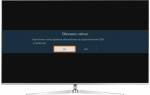
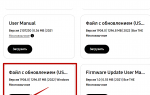
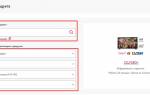









ли со статьей или есть что добавить?